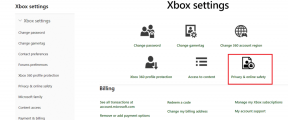10 способов исправить код ошибки Fortnite 30005
Разное / / July 29, 2023
Благодаря захватывающему геймплею, яркой графике и динамичным действиям Fortnite известна среди геймеров во всем мире. Однако, если вы столкнулись с кодом ошибки 30005 во время игры в Fortnite, вы знаете, как это может раздражать. Это может помешать вам присоединиться к играм или войти в систему. С учетом сказанного давайте рассмотрим, что означает этот код ошибки, и постараемся предложить некоторые практические решения, которые помогут вам вернуться в игру как можно быстрее.

Оглавление
Код ошибки Fortnite 30005
Код ошибки Fortnite 30005 означает, что игроки могут столкнуться с ошибкой Easy Anti-Cheat при наличии проблемы с античит-системой игры. Обычно сообщение об ошибке:
Системе Easy Anti-Cheat не удалось сгенерировать файл, необходимый для правильной работы игры., всплывает. Итак, если вы боретесь с тем же, продолжайте читать, чтобы найти решение!Быстрый ответ
Вы можете исправить код ошибки Fortnite, обновив игру, выполнив следующие действия:
1. Открыть Программа запуска эпических игр.
2. Идти к Библиотека и нажмите на трехточечный значок рядом с игрой Fortnite.
3. Наконец, выберите Управлять и включите Автоматическое обновление.
Что вызывает код ошибки Fortnite 30005?
Мы предполагаем, что вы поняли, что означает код ошибки Fortnite 30005. Итак, давайте рассмотрим некоторые из возможных причин ошибки.
- Слабое подключение
- Поврежденные игровые файлы
- Устаревшая игра
- Заблокировано антивирусным программным обеспечением
Вот некоторые из исправлений, которые вы должны попытаться исправить с кодом ошибки Fortnite 30005.
Метод 1: основные методы устранения неполадок
Прежде чем мы перейдем к сложным методам, давайте сначала попробуем основные.
1А. Устранение неполадок с подключением к Интернету
Если эта проблема продолжает возникать, проверьте, не виновато ли ваше интернет-соединение. В основном потому, что при использовании вашего компьютера проблемы с подключением к Интернету могут возникнуть в любой момент. Медленное и ненадежное подключение к Интернету может быть основной причиной появления кода ошибки Fortnite 30005. Следуйте этому руководству, чтобы исправить то же самое, Как устранить проблемы с сетевым подключением в Windows 10.

1Б. Дождитесь окончания работы игрового сервера
Другой частый обходной путь — дождаться устранения ошибки сервера Fortnite. Это позволяет решить проблему с подключением со стороны сервера, позволяя игровому клиенту подключаться к серверам и возобновлять игровой процесс. Вы можете проверить их статус сервера на их Твиттер-аккаунт а также посетив Даундетектор.
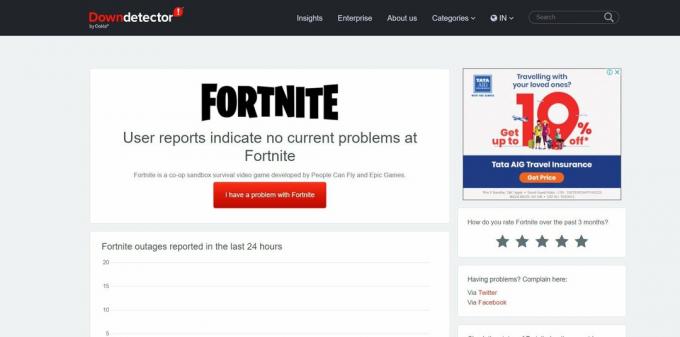
1С. Перезагрузите компьютер
Хотя это может помочь в очистке временных файлов и сбросе настроек системы, перезагрузка компьютера является популярным методом устранения неполадок для многих различных типов проблем. Если код ошибки Fortnite 30005 был вызван основной проблемой программного или аппаратного обеспечения, которая была вызванные другими программами или системными процессами, перезагрузка компьютера может помочь в решении проблемы. моментально.
1. Нажать на Пуск Windows меню.
2. Выберите Значок питания, затем нажмите на Перезапуск чтобы перезагрузить компьютер.

1Д. Закройте ненужные приложения
Закрытие нежелательных приложений — еще один простой метод устранения неполадок, который стоит попробовать. Закрытие ненужных программ может дать системе больше ресурсов и снизить вероятность конфликтов, что может помочь решить проблему Fortnite с кодом 30005. Следуйте нашему руководству, чтобы узнать, как это сделать, Как отключить фоновые приложения в Windows 10.
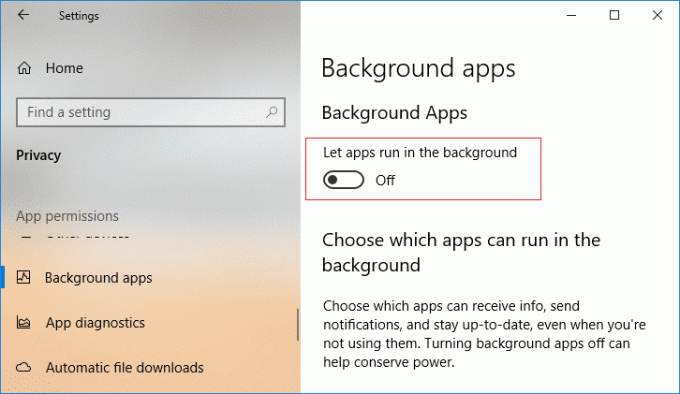
1Э. Отключить антивирус и брандмауэр (временно)
Еще один обходной путь, чтобы попытаться исправить ошибку Fortnite с кодом 30005, — временно отключить антивирус и брандмауэр. Код ошибки 30005 — это одна из проблем, которые брандмауэр и антивирусное программное обеспечение могут вызвать в игре. Вы можете проверить, не вызвана ли проблема брандмауэром и антивирусным программным обеспечением, временно отключив их. И вы можете следовать нашему руководству, чтобы узнать процедуру, Как временно отключить антивирус в Windows 10.

Читайте также:Как играть в Fortnite на Windows 7
Способ 2: запустить игру от имени администратора
Переходя к немного более сложному методу устранения неполадок, перезапуск Fortnite от имени администратора может решить проблему с кодом 30005. Это связано с тем, что некоторым приложениям могут потребоваться расширенные административные учетные данные для правильной работы. Вы можете предпринять следующие действия, чтобы играть в игру от имени администратора:
1. Щелкните правой кнопкой мыши на Ярлык программы запуска Epic Games на рабочем столе
2. Теперь выберите Характеристики вариант.
3. Затем переключитесь на Вкладка "Совместимость" и поставьте галочку Запустите эту программу от имени администратора.
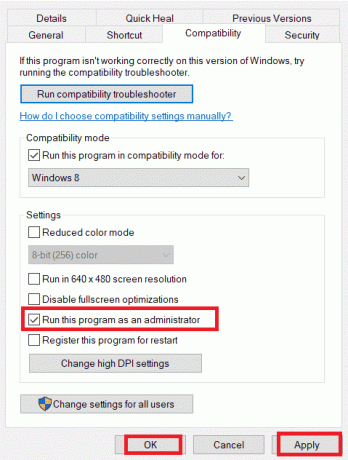
4. Наконец, нажмите на Применять и ХОРОШО чтобы сохранить изменения.
Способ 3: обновить Fortnite
Иногда этот код ошибки можно устранить, обновив игру до самой последней версии, особенно если ошибка вызвана несовместимостью между игрой и операционной системой вашего компьютера или другими программы. Обновления для Fortnite иногда содержат улучшения производительности и исправления ошибок, которые могут решить проблемы с игрой, включая код ошибки 30005. Вот как это сделать:
1. Открыть Программа запуска эпических игр.
2. Идти к Библиотека и нажмите на трехточечный значок рядом с игрой Fortnite.
3. Затем выберите Управлять вариант.
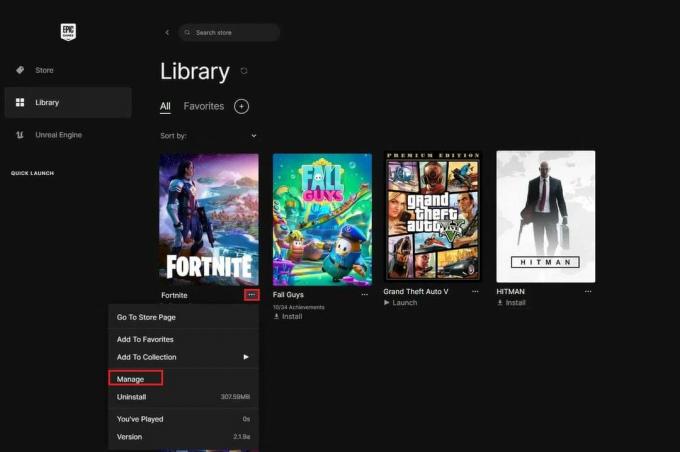
4. Теперь включите Автоматическое обновление вариант.

Способ 4: проверить файлы игры
Файлы игры могли быть повреждены, когда вы сталкиваетесь с кодом ошибки 30005 в Fortnite. Функция под названием «Проверка целостности игровых файлов» проверяет и заменяет любые поврежденные или отсутствующие файлы в установке игры. Установка вашей игры будет полностью обновлена и очищена от любых проблем с повреждением, которые могут вызывать появление кода ошибки 30005. Чтобы проверить целостность файлов игры в Fortnite, выполните следующие действия:
1. Открой Программа запуска эпических игр на твоем компьютере
2. Нажать на Библиотекавкладка чтобы просмотреть список всех игр, установленных на вашем компьютере.
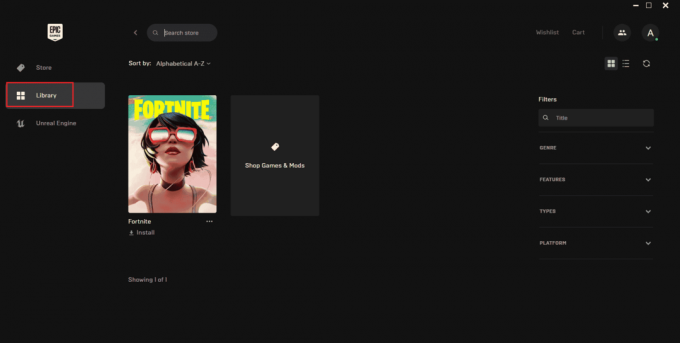
3. Находить Fortnite в списке и нажмите кнопку три точки рядом с названием игры.

4. В меню выберите Управлять.
5. Затем нажмите на Проверятькнопка.
Эта процедура проверит файлы установки вашей игры по сравнению с файлами в базе данных Epic Games и заменит все поврежденные или отсутствующие файлы.
Читайте также:Как играть в Creative 2.0 в Fortnite
Способ 5: включить античит
После ремонта и переустановки античита необходимо попробовать включить его, чтобы исправить ошибку. При включении античита встроенная античит система игры будет сотрудничать с программой Easy Anti-Cheat. Это может гарантировать, что любое мошенничество или эксплойты в игре будут быстро обнаружены и устранены, помогая в первую очередь избежать таких проблем, как код ошибки 30005. Чтобы включить службу Easy Anti-Cheat, выполните следующие действия:
1. нажмите Клавиша Windows + R открыть Диалоговое окно «Выполнить».
2. Тип services.msc и нажмите Входить.
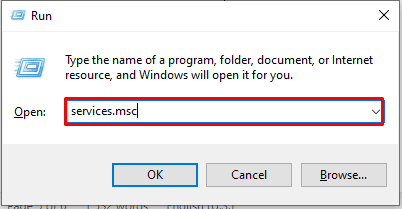
3. Дважды щелкните на Античит сервис.
4. Нажать на Вариант запуска затем установите автоматический по умолчанию с точки зрения Тип запуска.
5. Чтобы сохранить изменения и перезапустить игру, нажмите Применять а потом ХОРОШО.
Способ 6: восстановить античит-сервис
Иногда код ошибки 30005 можно устранить, исправив службу Anti-Cheat. В проблеме может быть виноват сервис Easy Anti-Cheat, который используется для выявления мошенничества в играх. Код ошибки 30005 иногда может быть вызван поврежденной или проблемной службой. Вы можете сбросить его конфигурацию и устранить любые проблемы, которые могут вызывать ошибку, исправив службу Anti-Cheat. Эти шаги можно использовать для исправления службы Anti-Cheat:
1. Откройте вашу систему Проводник.
2. Поиск Легкий античит затем выберите EasyAntiCheat_Setup файл.

3. Выбирать Fortnite из выпадающего игрового меню.
4. И как только вы нажмете на кнопка «Ремонт Сервис», услуга фиксированная.
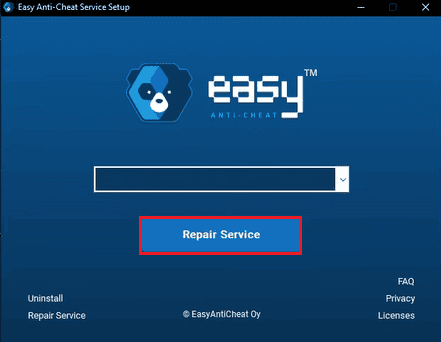
Способ 7: переустановите Easy Anti-Cheat
Если описанный выше метод не сработал, это можно исправить, удалив и переустановив Easy Anti-Cheat. В ошибке могут быть виноваты файлы Simple Anti-Cheat; они подвержены порче и неисправностям. Переустановка восстановит все поврежденные или отсутствующие файлы и сбросит его конфигурацию. Соблюдайте приведенные ниже шаги, чтобы узнать, как переустановить легкий античит.
1. Перейти к Каталог установки игры Fortnite.
2. Открой Папка Easy Anti Cheat.
3. Затем нажмите на EasyAntiCheat_Setup.exe файл и разрешить администратору, нажав Да.

4. Щелкните правой кнопкой мыши, затем щелкните значок удалить вариант.
Следуя процедурам, перезапустите систему, чтобы проверить, возникает ли ошибка. И если это все еще происходит, переходите к следующему методу.
Способ 8: удалить файл SYS
Файл SYS следует удалить, поскольку он может быть поврежден, и в этом случае Easy Anti-Cheat может работать неправильно, если Easy Anti-Cheat запускается до запуска Fortnite. Игрок может увидеть предупреждение о сбое создания файла с 32 ошибками при попытке запустить игру.
Клиент Easy Anti Cheat должен будет заново создать правильный файл при запуске игры, если файл SYS будет удален, поэтому это может быть полезно. Античитерское программное обеспечение получит новый старт благодаря новому файлу SYS, который может решить любые проблемы со старым файлом.
1. Перейти к каталог установки для Фортнайт.
2. Далее откройте Папка Easy Anti Cheat.
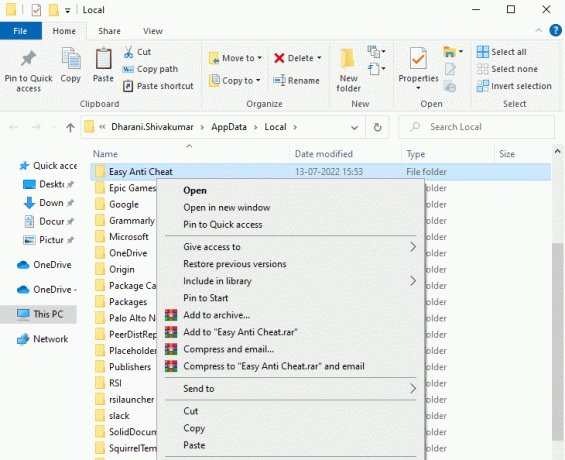
3. Щелкните правой кнопкой мыши файл EasyAntiCheat.sys и удалить это.
Перезапустите игру после удаления файла, чтобы проверить, устранена ли проблема.
Читайте также:Можете ли вы сделать свой собственный скин в Fortnite?
Способ 9: переустановите Fortnite
Если ошибка вызвана поврежденными или отсутствующими игровыми файлами, переустановка Fortnite может исправить код ошибки 30005. Если при первоначальной установке игры возникли проблемы, при переустановке игры старые файлы игры будут удалены и заменены новыми.
Рекомендуется полностью удалить Fortnite перед загрузкой и повторной установкой при переустановке. Это гарантирует, что перед началом новой установки все игровые файлы и настройки будут удалены.
1. Запустить стартовое меню вашего ПК, чтобы открыть Приложения и функции.
2. В Приложения и функции, выбирать Fortnite и нажмите на Удалить.
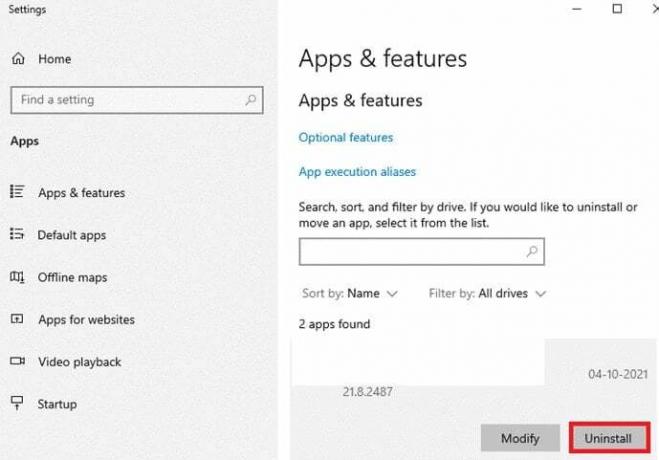
3. Далее нажмите на Удалить снова.
4. Затем, перезагрузить твой компьютер.
5. Сделав это, посетите Страница загрузки фортнайт и выберите Окна вариант.
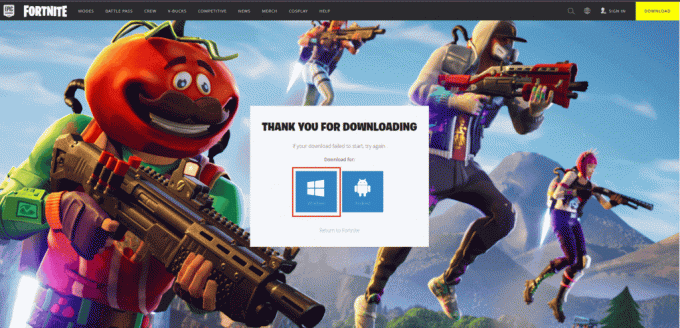
6. Теперь запустите скачанный установочный файл.
7. Затем выберите папка назначения и нажмите на Кнопка «Установить».
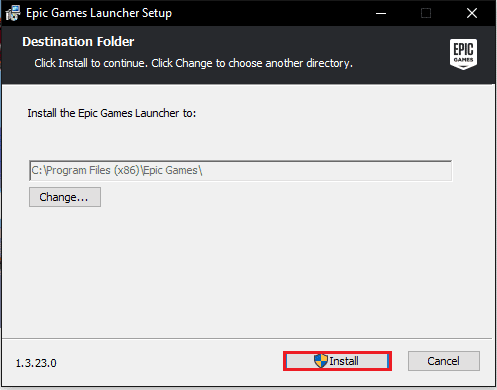
8. Наконец, нажмите на Заканчивать кнопку, чтобы завершить его установку.

Теперь войдите в систему со своими учетными данными и проверьте, устранена ли ошибка.
Способ 10: обратитесь в службу поддержки Fortnite
Если все другие исправления не помогли, свяжитесь с Поддержка Фортнайт может быть единственный оставшийся вариант. При необходимости служба поддержки Fortnite может предложить более сложные методы отладки или передать проблему команде разработчиков.
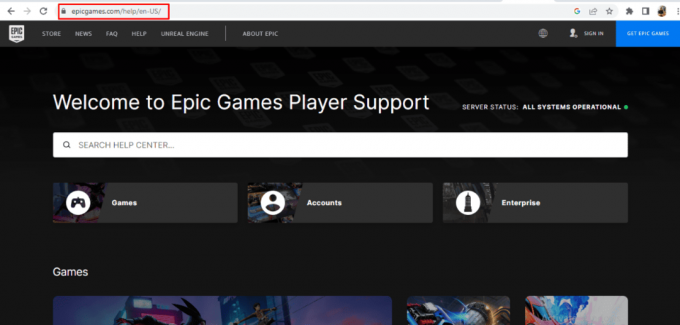
На этом наше руководство по Код ошибки фортнайт 30005. Следуя описанным выше методам, вы можете быстро исправить ошибку и вернуться к игре. Если у вас есть какие-либо вопросы или предложения относительно блога, сообщите нам об этом в разделе комментариев ниже.
Генри — опытный технический писатель, стремящийся сделать сложные технологические темы доступными для обычных читателей. Обладая более чем десятилетним опытом работы в технологической отрасли, Генри стал надежным источником информации для своих читателей.